
もう10日ほど前ですが、バイヤーズからのメルマガでccab型番の商品の商品コードが全部変更になると連絡が来ましたね↓
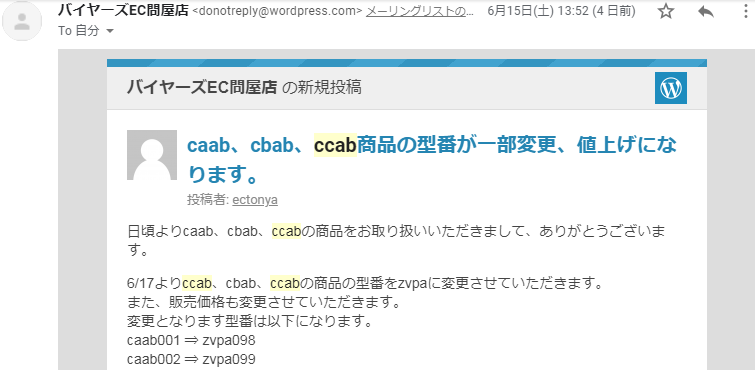
ヤフオクとかだと、商品コードを新しいものに変えればよいのですが、数が多いと面倒ですし、ヤフショなんかは商品コードは変えられません。
削除して別の商品コードのページを作るのは面倒だし、せっかくレビュー入ってSEOで上位になったページは削除したくないです!
私もccab商品を出品していましたので、これは困った。在庫管理ができなくなる!
と焦ったのですが、何か簡単に対応する方法がないか考えてみると・・・・
ありました!
BZLinkには自社商品コードという機能があるではありませんか!
旧型番のccabを自社商品コードに
そして新しい型番のzvpaをバイヤーズの商品コードとして
商品登録してしまえば良いのです。
実際に、エクセル一括編集機能を使ってやってみましたので、方法を解説します。
商品の検索
BZLinkの商品検索画面でccabを検索します。
アラートのチェックを全解除して、商品コード/タイトルに"ccab"と入力。
検索ボタンをクリックします。
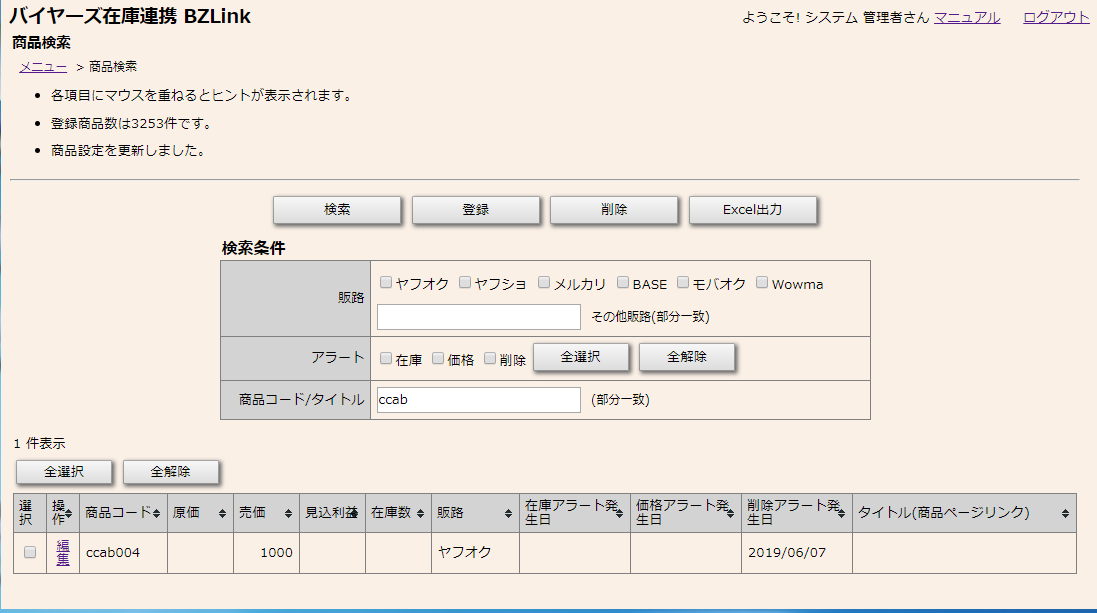
私は、たまたま1商品のみでした。
エクセルでの一括編集
この状態で「Excel出力」をクリックしてccab商品のエクセルデータをダウンロードます。
ダウンロードしてエクセルを開いた状態↓

↓のように元の商品コードを「自社商品コード」欄に移動。
そしてccab004の新しい商品コードzvpa101を「商品コード」欄に記入します。
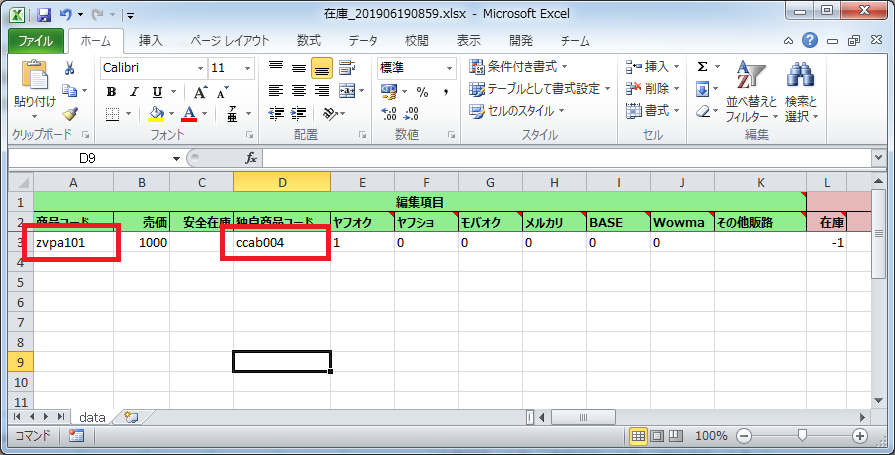
このようにして、エクセルを上書き保存します。
インポート
BZLinkのインポート画面から↑で編集したエクセルをインポートします。
(手順はこちら参照)
インポートが完了すると、新しい商品コードのデータが自分の旧コードの商品として登録されます。確認してみましょう。
確認
BZLinkの商品検索画面で新しい商品コード"zvpa101"を検索します。
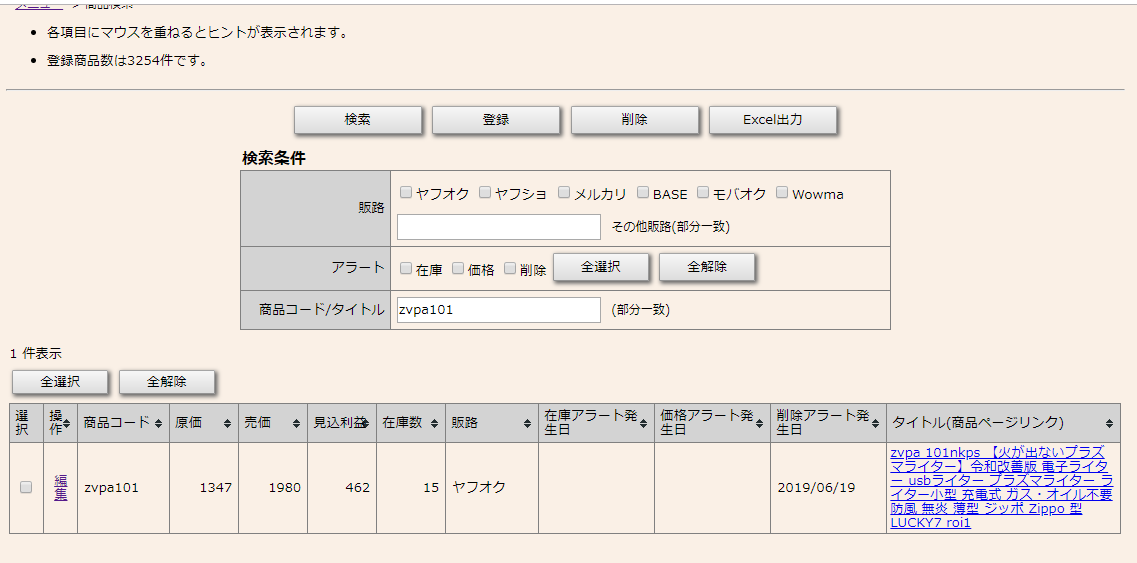
6/17時点で商品コードは変更されているので
このように、新使用コードで在庫数、価格、商品タイトル等正常に取得できています。
「編集」リンクをクリックして詳細を見てみましょう。
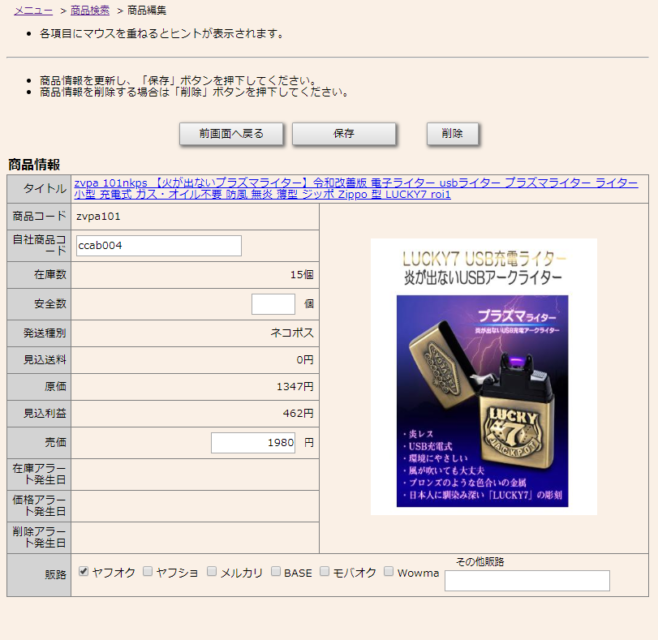
このように、自社商品コードの欄に販路で出品している商品コードが表示されています。
これで、在庫切れの際も自社商品コードが表示されてアラートメールが来るので、
在尾切れを見落とす心配がありません。
以上です。
今日は、自社商品コードを使った、商品コード変更への対処方法でした。
では、みなさん今日も沢山稼ぎましょう♪


